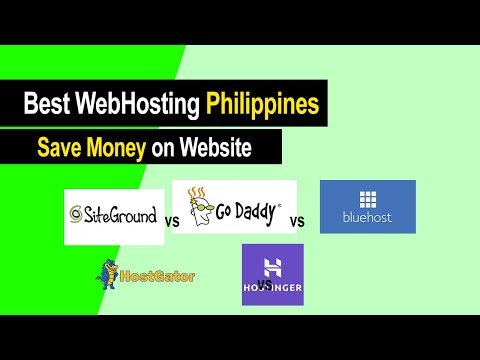Sa tingin mo alam mo nang lubos ang iyong lugar. Marahil ay naghahatid ka ng mga pahayagan, o ipinanganak at lumaki roon, ngunit alam mo ito. Binibigyan ka ng Wikimapia ng pagkakataong makatulong na lumikha at mapanatili ang isang libre, kumpleto, maraming wika, napapanahong mapa ng buong mundo.
Ang mga lugar ay maaaring maging isang lungsod, amusement park, museo … anumang katulad nito
Mga hakbang

Hakbang 1. Pumunta sa Wikimapia at tingnan ang screen
Sa tungkol sa tuktok na gitna, makikita mo ang salita Mag log in. Pindutin mo.

Hakbang 2. Piliin ang 'Sumali sa amin'
Kakailanganin mong gumamit ng isang pangalan, email address at isang password.

Hakbang 3. Suriin ang iyong email
Padadalhan ka nila ng isang email na nagkukumpirma sa iyong email address.

Hakbang 4. I-verify ang iyong email address sa pamamagitan ng pag-click sa link na ibinigay sa email

Hakbang 5. Tingnan ang mga alituntunin at pamilyar sa mga pangunahing tagubilin
Marahil ay isang magandang ideya na i-bookmark ito para sa susunod na sanggunian.

Hakbang 6. Ilipat ang cursor sa paligid ng map na nakikita mo
Pansinin ang lahat ng mga balangkas? Iyon ang mga lugar na maaaring matagpuan sa lugar na iyon. Dito, ang Olympia ay ang lungsod na nakabalangkas ng dilaw.

Hakbang 7. Mag-zoom sa malapit sa lungsod at makikita mo ang mga tampok sa lungsod
Dito, nakikita mong na-denote ang Olympic Brewery.

Hakbang 8. Magdagdag ng isang site
Kung nais mo, maaari kang magdagdag ng isang lugar sa mapa. Dito, nabanggit ang Tumwater Falls Park, ngunit walang Tumwater Falls, kaya maidaragdag ito. Mag-click sa Magdagdag ng Lugar.

Hakbang 9. Mag-zoom sa sapat na malapit sa lokasyon na nais mong idagdag
Kung kailangan mong ilipat ang mapa sa paligid, mag-click at hawakan ang mapa at ilipat ito sa tamang direksyon.

Hakbang 10. Mag-click kung saan mo nais simulan ang lokasyon
Mag-click ng 2 pang beses hanggang sa makuha mo ang iyong napaka pangunahing hugis.

Hakbang 11. Mag-hover sa kung saan mo nais na 'mabatak' ang hugis
Makikita mo ang isang x doon Hilahin ito kung saan mo nais ito.

Hakbang 12. Magpatuloy sa paghila at paghubog hanggang sa ito ay nais mo
Maaari itong maging simple o kumplikado tulad ng kinakailangan nito.